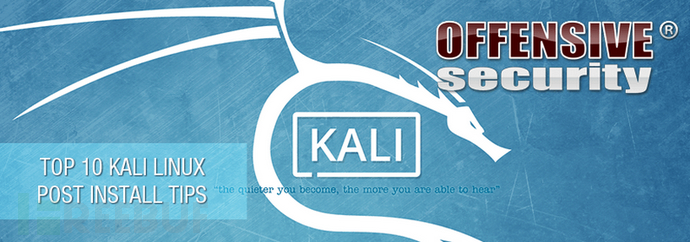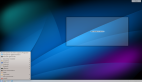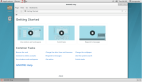Kali linux 2.0安裝后的10點配置建議
自Kali 2.0發布以來,我們發現在安裝kali之后經常會重復一些配置操作,對此,我們想要把它們分享出來,希望對大家也能夠有所幫助。我們整理了一些遇到的常見問題的回答。
激活或禁用智能側邊欄
有的人喜歡它,有的人不喜歡它。我們談一下如何改變側邊欄的行為。進入【優化工具】,選擇【擴展】,可以看到【Dash to dock】處于開啟的狀態,點擊右側的設置按鈕,在【Position and size】tab頁可以看到【Intelligent autohide】,只要將該選項禁用即可改變側邊欄的智能隱藏行為,附視頻鏈接:Disabling the Kali Linux 2.0 Sidebar Autohide feature from Offensive Security on Vimeo.
將你的SSH公鑰添加到Kali 2.0
Kali Linux 2.0 延續了Debian的SSH配置選項, 從Jessie版本之后默認不允許root用戶在沒有key的情況下登錄。
root@kali:~# grep Root /etc/ssh/sshd_config PermitRootLogin without-password
比較不提倡的一種方法是將PermitRootLogin參數設置為“yes”然后重啟SSH服務,可以允許root用戶遠程登錄。如果要實現更加安全的遠程root訪問,可以將你的公鑰添加到/root/.ssh/authorized_keys 文件中。
需要時安裝NVIDIA驅動
如果你有一塊NVIDIA顯卡,你應該按照這些步驟來為Kali 2.0安裝NVIDIA驅動。
需要時安裝VMware或者VirualBox Guest Tools
安裝虛擬機客戶工具的方法并沒有很大變化,在最新的Vmware(Workstation和Fusion)以及VirtualBox中都能夠正常工作。
禁用Gnome桌面的鎖屏特性
我們沒有在正式版中禁用這個特性但是會在接下來的開發中以及將來的ISO發行版中這樣做。下面是禁用Gnome鎖屏特性的最快方法:進入【設置】-》【電源】,將【省電】中的空白屏幕設置為【從不】(never),然后回到【設置】主界面,進入【隱私】,將【鎖屏】設為關。 附視頻鏈接:Disable the Screen Lock Gnome feature in Kali 2.0 from Offensive Security on Vimeo.
不要在你安裝的kali 2.0中添加額外的源
如果因為某些原因,你在安裝kali過程中,當被問到“使用網絡鏡像”時選擇了否,可能會導致你的sources.list文件中丟失一些條目。如果是這種情況,檢查一下官方的源列表來確定哪些條目應該在那個文件中。即使很多非官方的說明讓你這樣做,你也應該避免在sources.list文件中添加多余的源。不要添加kali-dev, kali-rolling 或者任何其他的kali源除非你有特別的理由,一般情況下你是沒有的。如果你不得不添加額外的源,在/etc/apt/sources.list.d/目錄下添加一個新的源文件。
如果以root用戶運行讓你覺得不爽,添加一個非root用戶
我們看到很多用戶使用Kali非常謹慎因為主要的系統用戶是root。這經常會令我們感到困惑,因為添加一個非root用戶到Kali中是一件微不足道的事情并且通過幾條類似下面的簡單命令很容易就能夠做到這一點:
root@kali:~# useradd -m muts -G sudo -s /bin/bash root@kali:~# passwd muts Enter new UNIX password: Retype new UNIX password: passwd: password updated successfully root@kali:~#
避免安裝Flash Player
只要記住不要這樣做。
保持kali系統更新
我們每天4次同步來自debian的更新。這使得Kali的安全更新一直保持最新狀態。你應該通過經常執行下面的命令來保持你的系統處在最新狀態:
apt-get update apt-get dist-upgrade
避免在FSH定義的目錄中手動安裝工具
你有幾種不同的方式來使用Kali——或者作為一個用后可仍的滲透系統或者作為一個長期使用的系統。用后可仍的方式是指安裝kali作為一次性或者短期用途之后就扔掉。長期使用則是指想要每天使用Kali。這兩種方式都是有效的但是需要區別對待。如果你計劃每天使用Kali, 你應該避免在FSH定義的目錄中手動安裝程序因為這可能會與現有的包管理工具沖突。